Hesabınızın App Store ve iTunesda Kapatılması (Düzeltildi)

Hesabınız App Store ve iTunes
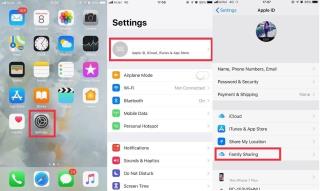
iPhone'unuzu bulamıyor musunuz veya kardeşiniz iPhone'unu mu kaybetti? Nereden başlayacağınızı mı merak ediyorsunuz, odasındaki giysi yığınına dalıp arkadaşlarına mı soracaksınız? Ne yapacağınıza karar veremiyor musunuz? Peki, soğukkanlılığını kaybetme! Apple, kaybolduğunda kardeşlerinizin veya çocuklarınızın aygıtını bulmayı kolaylaştıran Find My iPhone uygulamanıza aile üyelerinizin aygıtını eklemenize olanak tanır.
Aile Paylaşımı ile iTunes ve App Store Satın Alma İşlemlerini ailenizle paylaşabilir ve iPhone'umu Bul'u kullanarak cihazlarını takip edebilirsiniz. iPhone'umu Bul Özelliği ile Aile Paylaşımı'nın nasıl kullanılacağını öğrenelim
Bir aile üyesinin iPhone veya iPad'ini bulmasına yardımcı olmanın kanlı ayrıntılarına geçmeden önce, Aile Paylaşımı'nın nasıl kurulacağını öğrenelim.
Aile Paylaşım Grubunu Ayarlamak İçin Şu Adımları İzlemeniz Gerekir:
Adım 1: iPhone/iPad'de Ayarlar uygulamasına gidin .
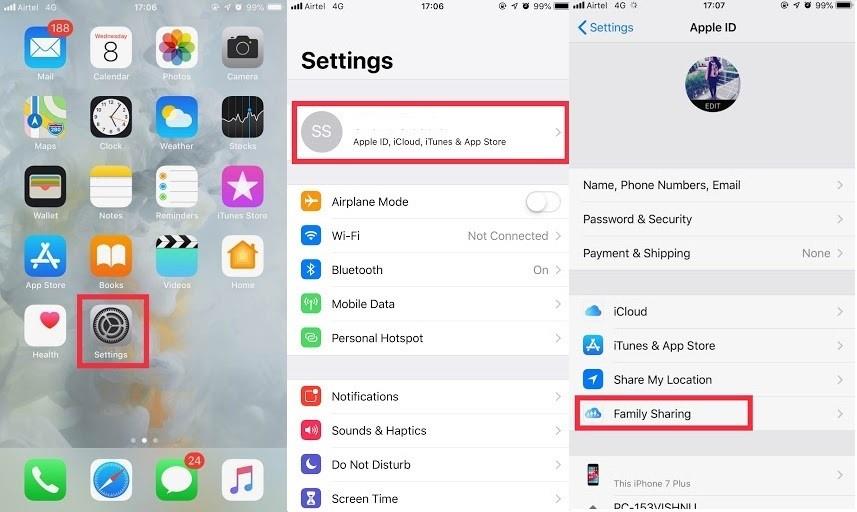 Adım 2: senin üzerine tıklayın adının Ayarlar ekranının üst kısmında yer.
Adım 2: senin üzerine tıklayın adının Ayarlar ekranının üst kısmında yer.
Adım 3: Gezin ve Aile Paylaşımı'na tıklayın .
Adım 4: Aile Üyesi Ekle'ye tıklayın
Adım 5: Aile üyelerinizle paylaşmak istediğiniz bir özelliği seçin.
Not: İzleme için Konum Paylaşımı'nı seçin.
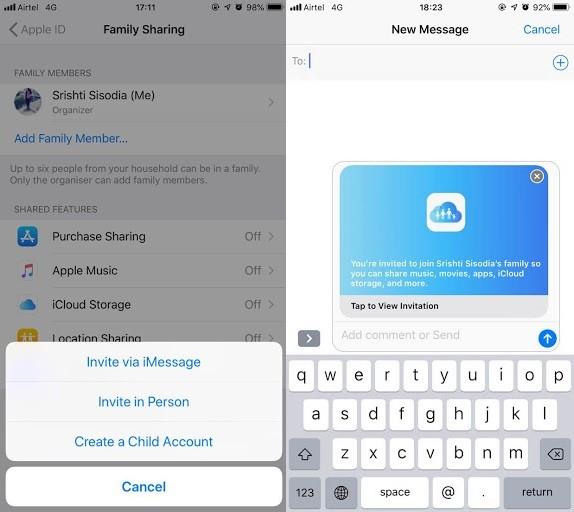
Adım 6: Aile Üyesini Davet Et'i seçin, size şahsen bir davet iMessage göndermek ve yeni bir çocuk hesabı oluşturmak için üç seçenek sunulur.
Not: Aile Paylaşımı grubuna en fazla altı aile üyesi ekleyebilirsiniz.
Artık Aile Paylaşımı grubuna nasıl üye ekleyeceğinizi bildiğinize göre, daha fazla ilerleyebilirsiniz.
Gruba zaten kişi eklediyseniz, doğrudan bir sonraki bölüme gidebilirsiniz.
Ayrıca Oku: -
Etkinleştirme Kilidi Nasıl Devre Dışı Bırakılır ve Kapatılır... iPhone veya diğer iOS cihazlarınızı satmayı planlıyorsanız, Etkinleştirme Kilidi'ni devre dışı bırakmanız ve...
iPhone'umu Bul Kullanılarak Bir Aile Paylaşım Grubuna Eklenen iPhone/iPad'i İzleme Adımları
Öncelikle, Aile Paylaşımı grubunuzdaki kayıp cihazı takip etmek için cihazlarınızda yüklü iPhone'umu Bul uygulamasına ihtiyacınız var. Find My iPhone uygulamasını sildiyseniz veya uygulamanız yoksa App Store'dan edinebilirsiniz.
Not: Ayrıca, grupta paylaşılan tüm aile üyelerinin iPhone'umu Bul uygulamasının etkinleştirilmiş olduğundan emin olun. iPhone'umu Bul'u etkinleştirmek için şu adımları izleyin:
1. Adım: Git için Ayarlar senin üzerindeki uygulama ve musluk Elma kimliği.
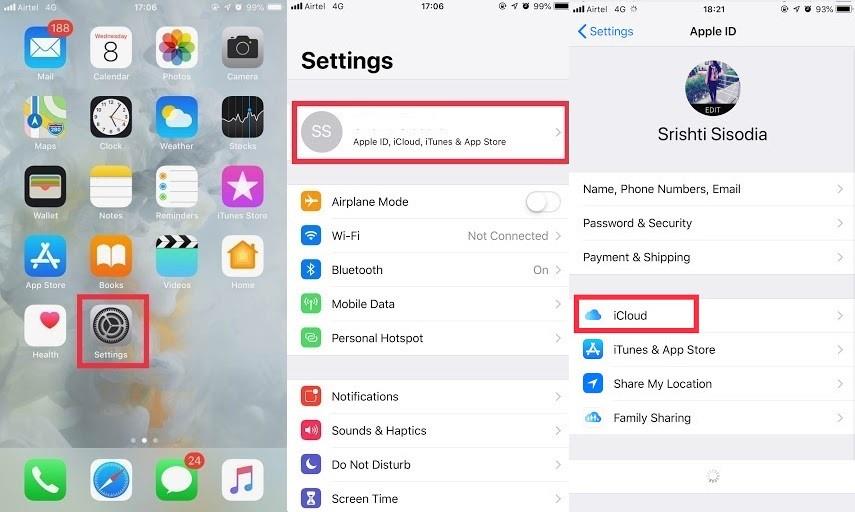
Adım 2: iCloud'a ve ardından iPhone'umu Bul'a dokunun .
Adım 3: Özelliği etkinleştirmek için iPhone'umu Bul'un yanındaki düğmeye dokunun .
Aile grubundaki tüm iOS cihazlarda özelliği etkinleştirmeniz gerekir.
iPhone'umu Bul Kullanarak Bir Aile Üyesinin Cihazını İzleme Adımları
Aile üyeniz iPad'ini veya iPhone'unu bir yere yerleştirdiyse, iPhone'unuzdaki iPhone'umu Bul'u kullanarak onu takip edebilirsiniz.
Adım 1: Ana ekranınızda iPhone'umu Bul uygulamasına gidin .
2. Adım: sizin için oturum açın iCloud hesabına.
Adım 3: İzlemek istediğiniz bir cihaza dokunun, sizinki de dahil olmak üzere aile grubunuza eklenen tüm cihazların durumunu göreceksiniz.
Konumla ilgili ayrıntıları almak için haritayı yakınlaştırabilir ve cihaza dokunabilirsiniz.
Adım 4: Listeden cihazın adına tıklayın ve üzerine dokunun Play Sound , söz konusu iPhone tiz bir ses çıkaracaktır.
Cihazınızı tamamen kaybettiyseniz, cihazı kilitlemek veya üzerindeki verileri silmek için öğesine dokunabilirsiniz.
Artık iPhone'umu Bul özelliğiyle Aile Paylaşımını nasıl kullanacağınızı biliyorsunuz. Bir dahaki sefere, kardeşiniz iPhone'unu nereye koyduğunu unutursa, ortalıkta dolaşmadan telefonunu bulmasına yardım edebilirsiniz.
Hesabınız App Store ve iTunes
iPhone
Bir iPhone'unuz varsa ve istenmeyen postaları silerken sorun yaşıyorsanız cihazınızı güncelleyin. Ardından Çöp Kutusu e-postalarını sunucudan silin.
Arkadaşlarınızla paylaşmak üzere tam konumu öğrenmek için Google Haritalar'a hızlı bir şekilde bir raptiye bırakın. iPadOS 14, Android ve Masaüstünde Google Haritalar raptiyesini nasıl bırakacağınızı görün.
Hata kodu 5823, iPhone ve iPad cihazlarına özeldir. Kullanıcılar ekran kayıtlarını kaydetmeye çalıştığında ortaya çıkar.
Dropbox, iPhone'unuzdan yeni fotoğraflar bulamıyor ve yükleyemiyorsa iOS ve Dropbox uygulamasının en son sürümlerini çalıştırdığınızdan emin olun.
Safari'de okumayı kolaylaştırın ve boyutu artırın; işte nasıl.
Signal'i iOS'ta kullanamıyorsanız uygulamayı ve iOS güncellemelerini kontrol edin. Ardından uygulama izinlerini düzenleyin, Düşük Güç Modunu devre dışı bırakın ve uygulamayı yeniden yükleyin.
Apple iPhone'unuzdaki kısa mesajlarınıza imza eklemek için güzel bir geçici çözüm.
İş için hareket halindeyken kod yazmanız mı gerekiyor veya kodlama becerilerinizi geliştirmek mi istiyorsunuz? iPad için bu en iyi kodlama uygulamalarına göz atabilirsiniz.








